L'une des choses les plus importantes que vous devriez toujours mettre en surveillance lorsque vous utilisez vos ordinateurs Mac est le Utilisation du disque Mac. Cela déterminera l'espace restant sur votre ordinateur Mac que vous pouvez utiliser pour stocker d'autres fichiers dont vous avez besoin à l'heure actuelle. Il est également important que vous ayez une idée des éléments particuliers qui envahissent votre appareil afin que vous puissiez également penser à de meilleures idées sur la façon d'organiser correctement et de régulariser ces fichiers.
Dans cet article, nous allons discuter de tout ce qui concerne l'utilisation du disque, ainsi que des outils que nous pouvons utiliser pour libérer de l'espace sur nos ordinateurs Mac. Ces outils seront sûrement utiles pour s'assurer que l'ordinateur Mac est propre et sain. Il y a beaucoup de choses à savoir sur l'utilisation du disque, entrons dans l'article pour en savoir plus sur le sujet.
Partie 1 : choses à propos de l'utilisation du disque MacPartie #2 : Quels sont certains des analyseurs de disque pour les ordinateurs Mac ?Partie #3 : La meilleure façon d'économiser de l'espace de stockage sur votre ordinateur MacRésumé
Partie 1 : choses à propos de l'utilisation du disque Mac
L'utilisation du disque peut vous montrer combien de données sont stockées sur le disque. Il peut également vous montrer la quantité d'espace restant sur l'appareil. Parfois, lorsque vous rencontrez des performances lentes et médiocres sur votre ordinateur Mac, cela peut signifier qu'il reste peu d'espace sur votre disque dur.
Pour vous assurer que vous ne vous sentez pas ennuyé lorsque vous utilisez votre ordinateur Mac, il est préférable de vérifier régulièrement l'utilisation de votre disque Mac. En connaissant le contenu de votre disque, vous aurez une idée suffisante du bon moment pour le nettoyer. Vous devrez également savoir quelles données et informations devez-vous supprimer pour pouvoir organiser l'utilisation de votre disque.
D'autre part, l'espace disque est défini comme la capacité totale d'un lecteur, on peut également dire que le nombre total d'octets qu'un lecteur spécifique peut conserver. Les unités de mesure peuvent également être en kilo-octets, gigaoctets et téraoctets.
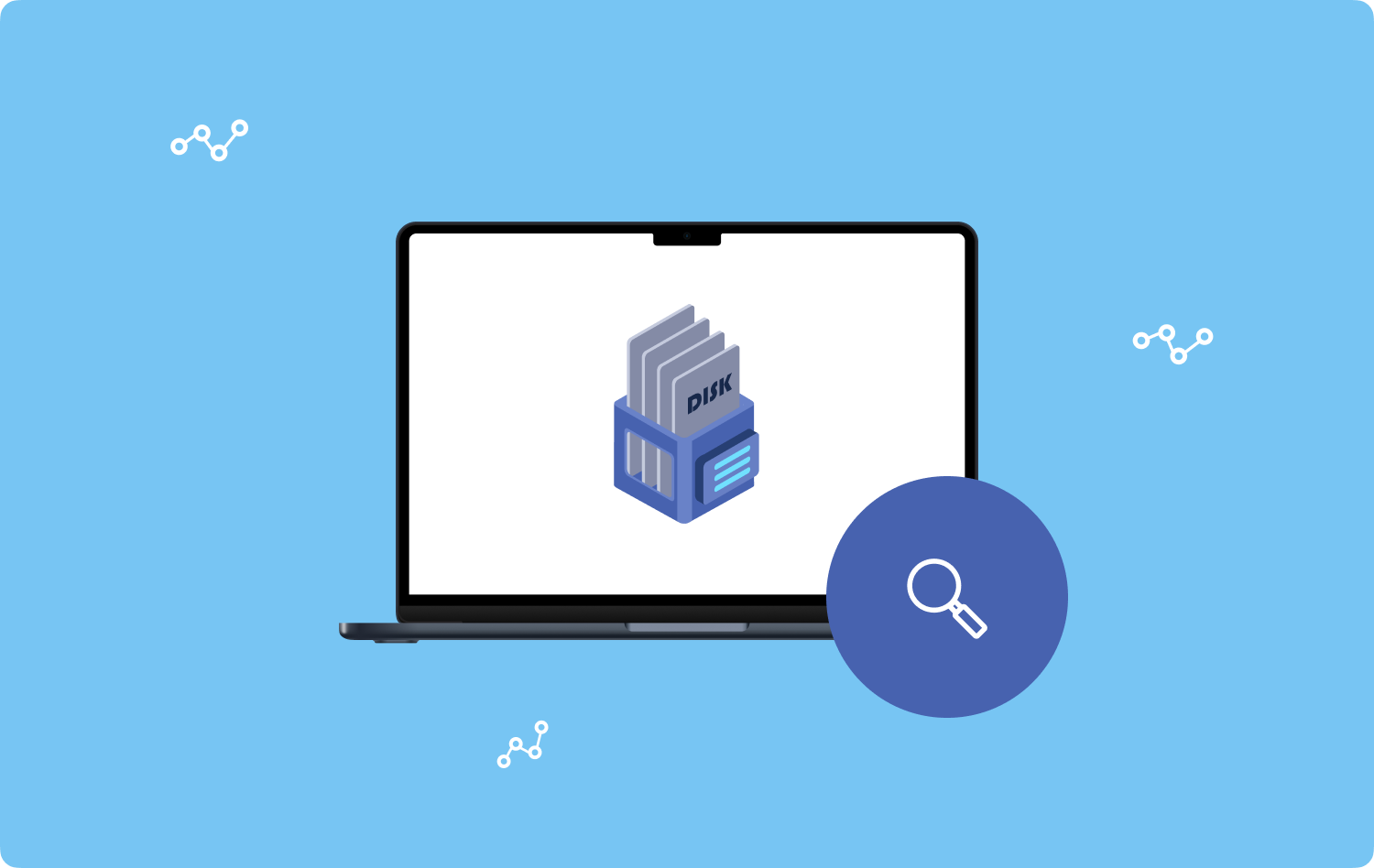
Comment vérifier l'espace disque sur votre ordinateur Mac ?
Alors, comment pouvons-nous voir l'utilisation du disque de votre ordinateur Mac ? Nous avons l'ensemble des étapes ci-dessous, examinons-les.
- Pour commencer, appuyez sur le Menu Pomme.
- Allez, et cliquez sur l'icône désignée pour la marque Apple.
- Ensuite, quand vous voyez le À propos de ce Mac option, choisissez-la.
- Ensuite, allez et passez à la section pour Rangements.
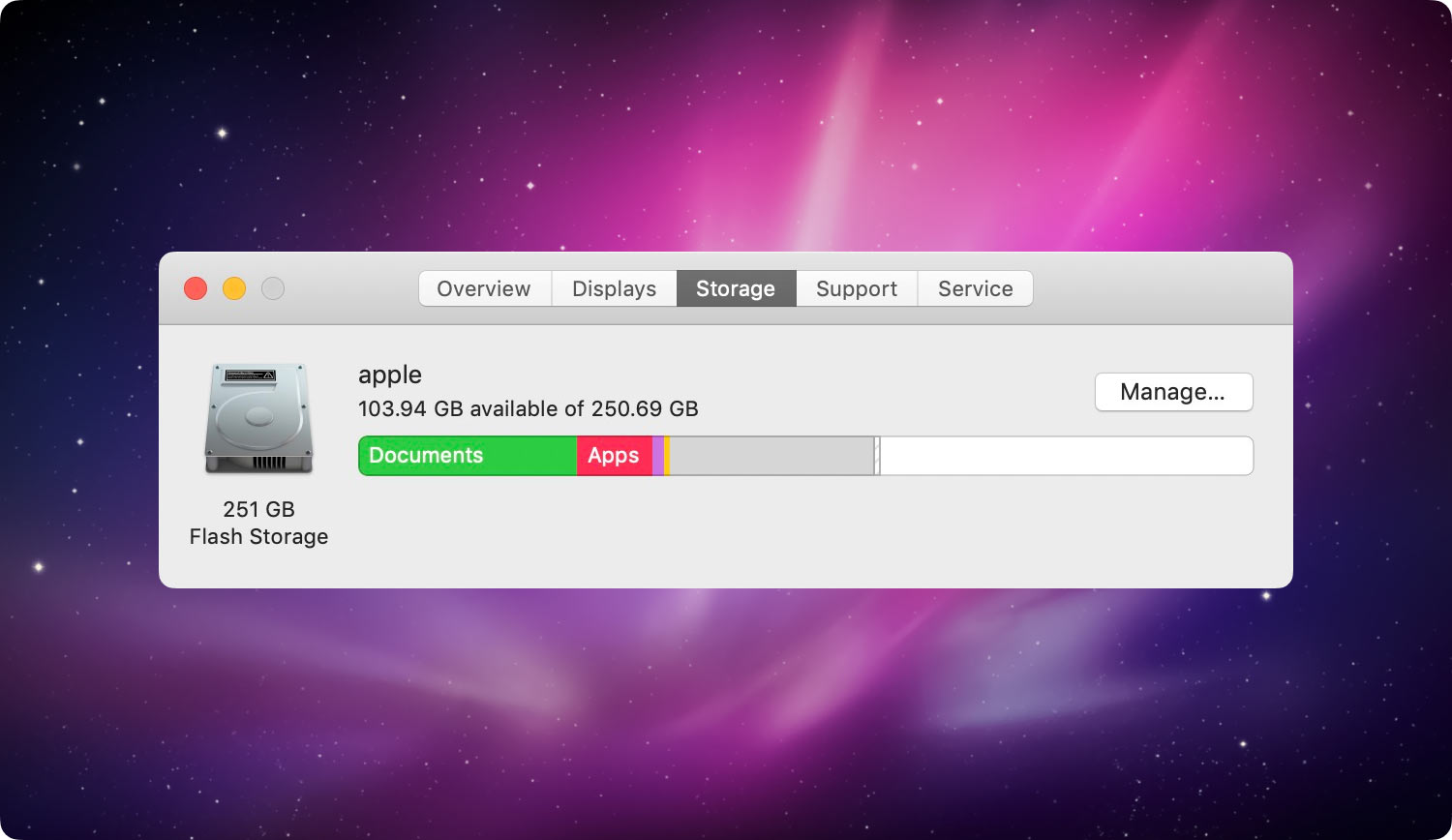
De plus, pour vous guider, nous avons répertorié certaines des catégories que vous pouvez généralement voir sur la ligne graphique de l'utilisation du disque.
- Courrier.
- Documents.
- Fichiers iTunes.
- Système.
- Fichiers iOS.
- Système indésirable.
- Fichiers purgeables.
- Applications.
- Autres fichiers utilisateur.
- Autres fichiers.
Certains pourraient être confus au sujet de «l'autre» dans l'utilisation du disque Mac. C'est la catégorie dans laquelle Apple peut inclure de nombreuses données ou données personnelles, des fichiers temporaires, des dossiers de bibliothèque personnalisés, des images d'archives et de disque, des caches système, ainsi que d'autres fichiers qui ne peuvent pas être identifiés et reconnus par Spotlight.
Partie #2 : Quels sont certains des analyseurs de disque pour les ordinateurs Mac ?
Pour la deuxième partie de l'article, nous allons parler de certains des analyseurs d'espace de stockage que nous pouvons utiliser pour nous assurer que vous surveillez le stockage sur disque Mac de votre ordinateur. Ces utilitaires ou applications tiers peuvent aider de nombreux utilisateurs d'ordinateurs Mac à maintenir leur santé ainsi que l'organisation de tous les fichiers ou données stockés sur nos ordinateurs Mac.
DaisyDisk
L'un des analyseurs de disque les plus populaires est le DaisyDisk. En ce qui concerne la conception de l'interface, celle-ci présente des fonctionnalités très attrayantes. Vous pouvez voir les données sur votre appareil dans un diagramme sunburst qui peut vous permettre d'explorer le disque en explorant la roue très colorée. Son prix est de 9.99 dollars.
L'un des inconvénients de cet outil est qu'il ne peut pas afficher certains des attributs de fichier importants, tels que la date à laquelle le fichier a été utilisé pour la dernière fois et la date à laquelle le fichier a été initialement créé. Pour voir ces détails, vous devez utiliser le Finder.
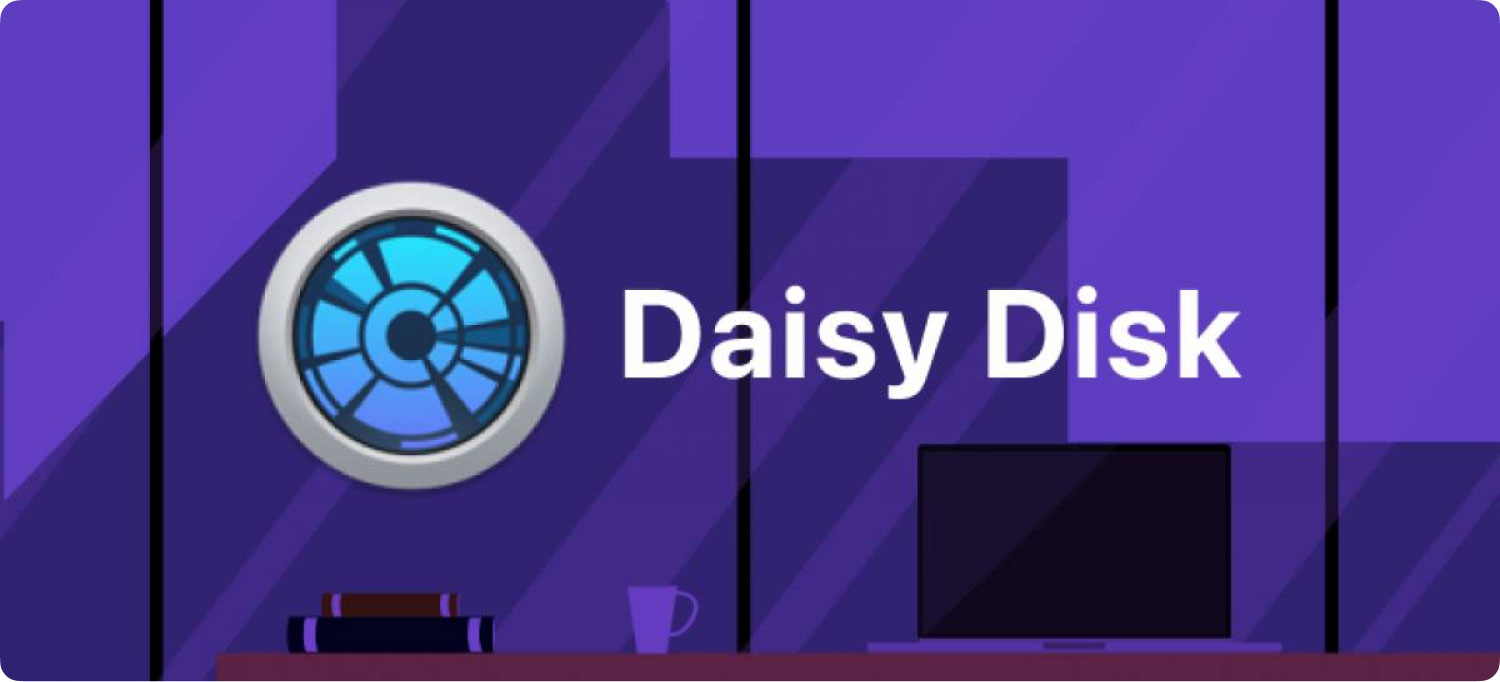
Inventaire de disque X
Le deuxième analyseur de disque dont nous allons parler est le Inventaire de disque X. Il peut s'assurer que vous êtes toujours sur la bonne voie pour pouvoir gérer l'utilisation du disque Mac. Il est en fait considéré comme l'un des outils les plus anciens que nous puissions utiliser.
Si vous vouliez vous assurer que votre disque dur est entièrement analysé et si vous voulez également voir la carte complète qui est visualisée avec différents carrés. La bonne chose à ce sujet est que vous pouvez facilement identifier les données puisque la taille et la couleur de chaque carré ressemblent à une taille et à un type spécifiques de fichier ou de dossier. Si vous cliquez sur un élément, vous pourrez voir la taille exacte, ainsi que l'emplacement du disque.
Eh bien, la bonne chose à propos de cet outil est qu'il est gratuit. Il est également facile à utiliser, cependant, il y a aussi des inconvénients à utiliser cet outil. L'un d'eux est la conception obsolète, qui peut empêcher la reconnaissance de certains fichiers si vous utilisez la version moderne de macOS. En outre, les performances sont très lentes si vous utilisez un ordinateur Mac avec macOS 10.13.
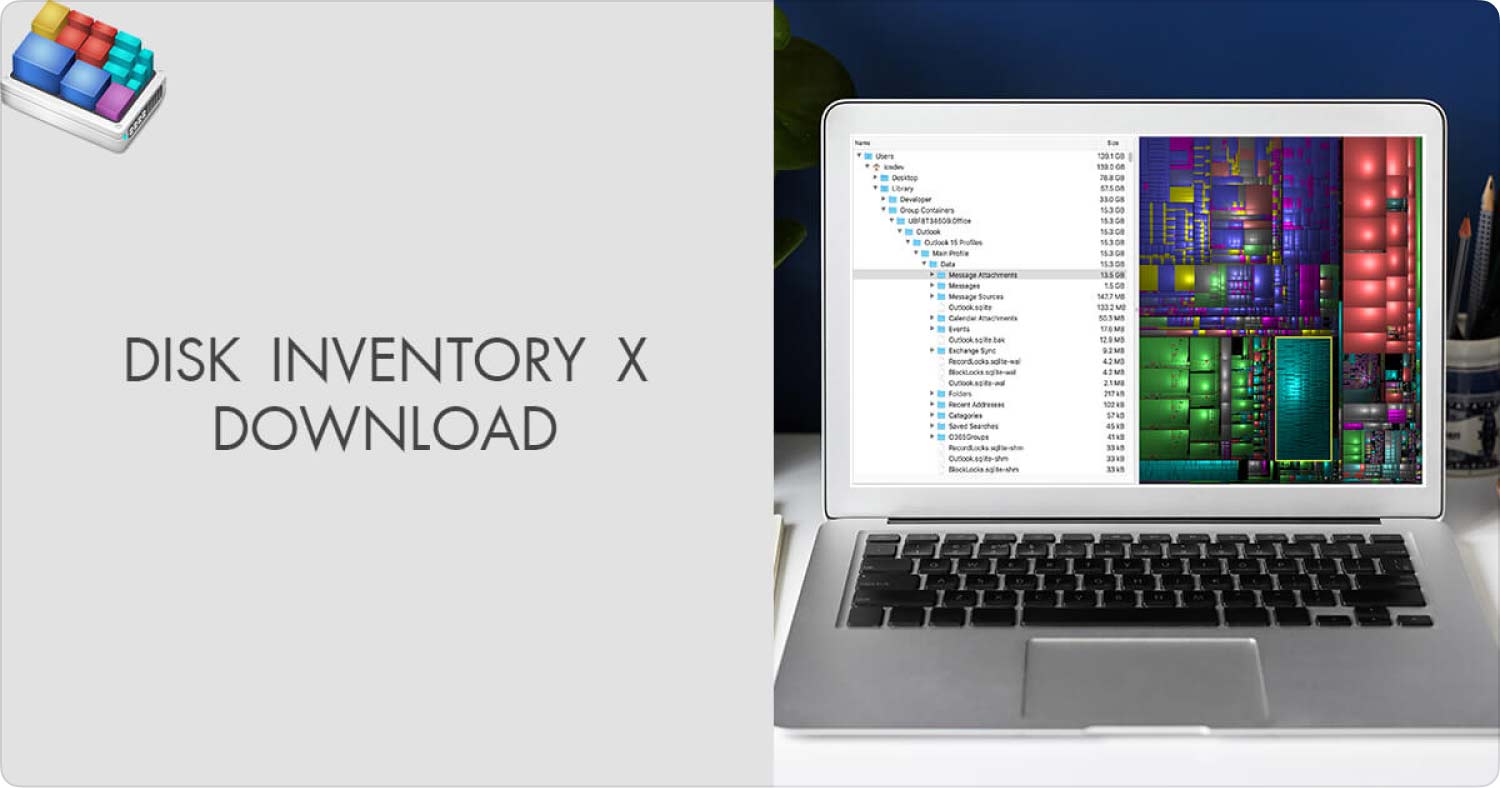
Partie #3 : La meilleure façon d'économiser de l'espace de stockage sur votre ordinateur Mac
Il y a sûrement beaucoup d'analyseurs de disque Mac si nous arrivons à faire défiler le Web et à en chercher un, mais la plupart d'entre eux ne sont pas abordables ou gratuits, ou certains d'entre eux ne pourraient pas répondre aux normes que nous recherchons.
En plus d'avoir un bon analyseur de disque Mac pour pouvoir maintenir correctement l'utilisation du disque, nous devons également rechercher un outil de nettoyage Mac de calibre qui nous aiderait à nous débarrasser de tous les fichiers inutiles stockés sur nos ordinateurs Mac.
Avec cela, nous sommes heureux de partager avec vous tous un outil qui peut nous aider à voir et à organiser le Utilisation du disque Mac, cet outil s'appelle le TechyCub Mac Cleaner.
Mac Cleaner
Analysez votre Mac rapidement et nettoyez facilement les fichiers inutiles.
Vérifiez l'état principal de votre Mac, y compris l'utilisation du disque, l'état du processeur, l'utilisation de la mémoire, etc.
Accélérez votre Mac en quelques clics.
Téléchargement gratuit
Un outil de nettoyage Mac très fiable et efficace qui vous aiderait à supprimer les fichiers dont vous n'avez pas besoin et qui ne font qu'occuper le grand espace de stockage de votre ordinateur Mac. Le TechyCub Mac Cleaner peut être utilisé pour tant de choses, nous avons rassemblé certaines des plus importantes qui pourraient certainement ravir de nombreux utilisateurs d'ordinateurs Mac.
- La TechyCub Mac Cleaner est très efficace pour supprimer les fichiers inutiles. Donc, si vous ne savez pas ce que sont ces fichiers ou si vous n'avez pas pu surveiller chacun d'eux, ce serait une excellente option pour vous en débarrasser.
- Avez-vous beaucoup de fichiers volumineux et anciens cachés quelque part dans le système de votre Mac ? Eh bien, le TechyCub Mac Cleaner peut vous aider à supprimer tous ces fichiers, et même à les localiser dans les cas où ils sont trop anciens et deviennent difficiles à trouver.
- De plus, ce ne serait pas un problème si vous vouliez désinstaller des applications que vous n'utilisez plus mais qui sont toujours installées sur votre appareil. Même s'ils ne sont pas utilisés, les mises à jour effectuées pour ces applications, les fichiers associés et même l'application elle-même peuvent avoir tendance à occuper une énorme quantité d'espace sur votre ordinateur Mac.
- La TechyCub Mac Cleaner peut également être utilisé pour supprimer et localiser les fichiers qui ont été dupliqués, vous aidant à économiser une énorme quantité d'espace que vous pouvez utiliser pour stocker d'autres fichiers dont vous avez besoin.
- L'outil est également un excellent destructeur de fichiers, donc si vous vouliez vous débarrasser de n'importe quel type de fichier, le TechyCub Mac Cleaner serait un excellent partenaire.
Ce ne sont là que quelques-unes des choses que l'outil peut faire pour ses utilisateurs. En dehors de cela, il a également été dit que l'outil est vraiment bon à utiliser et qu'il est vraiment convivial pour les débutants. Jetons un coup d'œil aux étapes sur la façon de supprimer les fichiers indésirables pour économiser une partie de l'utilisation du disque Mac en utilisant le TechyCub Nettoyeur Mac.
- Pour commencer, le TechyCub Mac Cleaner doit être téléchargé et installé. Une fois l'outil installé avec succès sur l'ordinateur Mac, puis ouvrez-le. Allez dans la partie gauche de l'interface et appuyez sur "Start scan”. L'analyse des fichiers va maintenant commencer.
- La durée pendant laquelle l'outil analysera l'ordinateur Mac dépendra de la taille des fichiers. Une fois cela fait, vous pouvez maintenant commencer à examiner les résultats et choisir ceux que vous allez supprimer. Une fois que vous avez fait votre choix, appuyez sur le "Clean"Bouton.
- Une fois fait, vous verrez le résultat »Nettoyage terminé”, le processus est terminé.
- Si vous avez oublié de supprimer d'autres fichiers, vous pouvez revenir aux résultats de l'analyse en appuyant sur le bouton "Évaluation" bouton. Et une fois que vous avez tout choisi, vous pouvez suivre les mêmes étapes que celles énumérées ci-dessus.

Les gens LIRE AUSSI 6 façons de corriger l'erreur "iMovie pas assez d'espace disque" [2023] Comment vérifier l'utilisation de la RAM sur Mac
Résumé
Nous espérons que nous vous avons aidé à en savoir plus sur Utilisation du disque Mac. Il y a beaucoup de choses à apprendre et c'est avec plaisir que nous vous présentons les TechyCub Mac Cleaner, qui est le partenaire le plus fiable lorsqu'il s'agit de s'assurer que votre ordinateur Mac est propre et sain.
